ppt让文字一直闪烁的教程
2023-06-07 10:12:24作者:极光下载站
大部分的用户对ppt软件并不感到陌生,这款办公软件可以帮助用户制作出富含效果的演示文稿,为用户带来了许多的好处,当用户在使用这款办公软件时,会发现其中的功能是很强大的,能够为用户带来不错的体验,例如用户可以为演示文稿设置各种各样的动画效果,还可以简单的设置幻灯片的主题样式等,总的来说ppt软件很受大家的欢迎,当用户在编辑演示文稿时,遇到需要让页面上的文字一直闪烁的问题,就可以在菜单栏中找到需要的动画并设置动画效果一直到幻灯片结束才停止,那么接下来就让小编来向大家分享一下ppt让文字一直闪烁的方法步骤吧,希望用户能够从中收获到有用的信息。
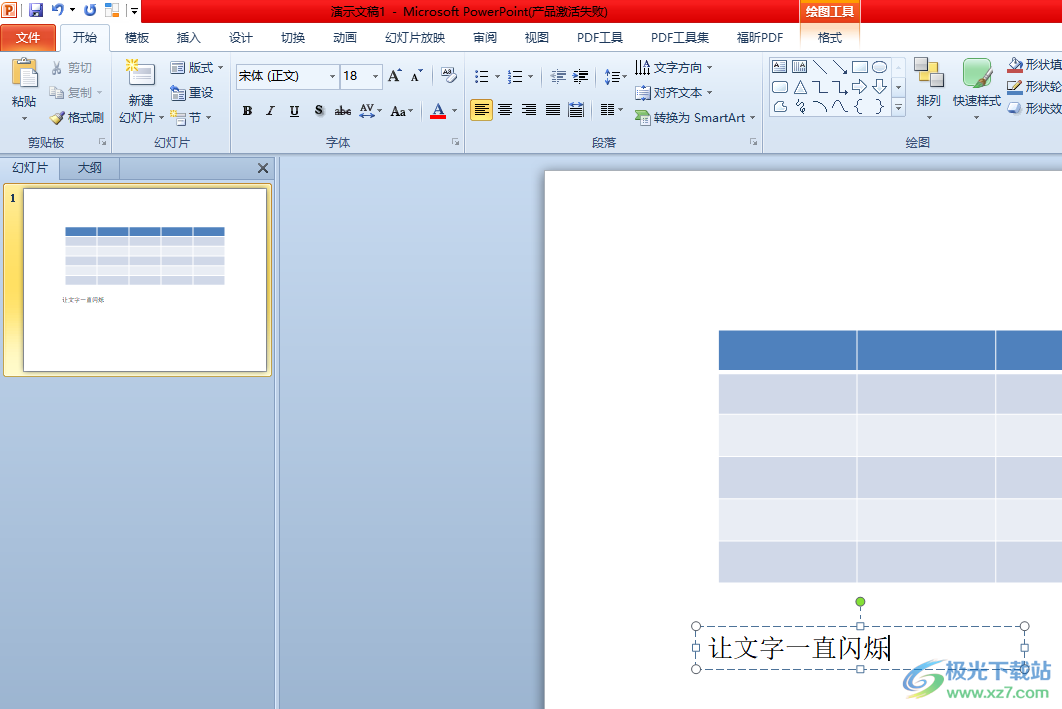
方法步骤
1.用户在电脑桌面上打开ppt软件,并来到编辑页面上点击文字
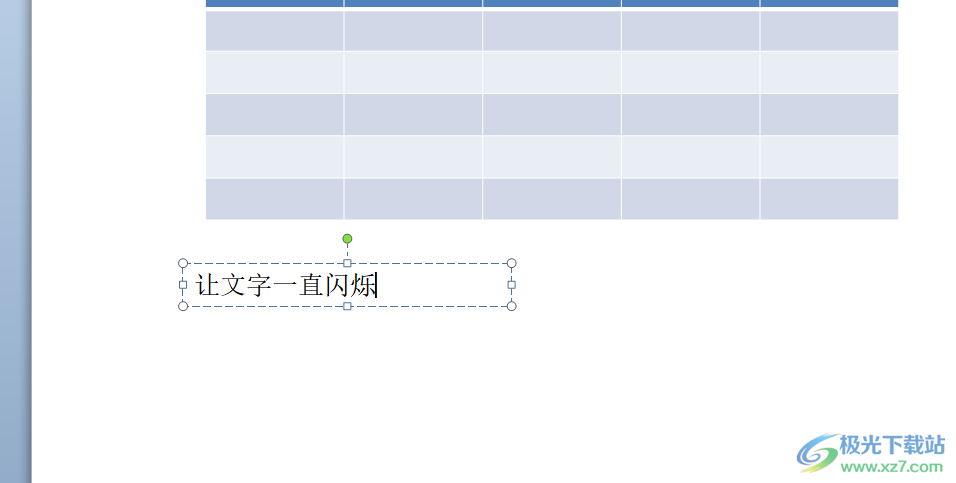
2.在页面上方的菜单栏中点击动画选项,将会显示出相关的选项卡,用户在动画板块中点击脉冲选项

3.接着继续在动画选项卡中点击动画窗格选项,会在页面的右侧弹出动画窗格,用户需要点击添加脉冲选项的下拉箭头
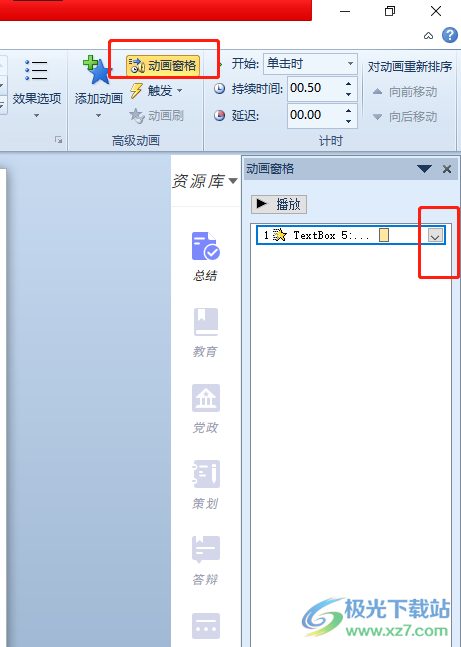
4.在打开的下拉选项卡中,用户需要点击计时选项来设置一直闪烁的效果
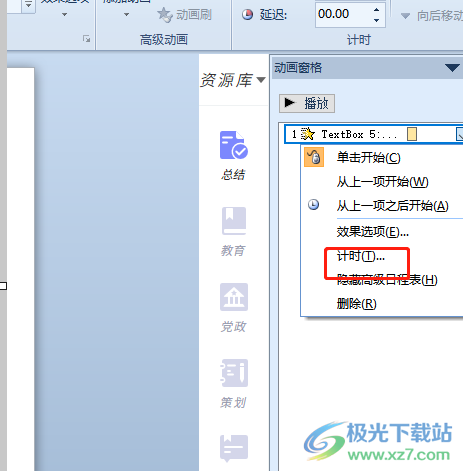
5.在打开的脉冲窗口中,用户点击重复选项的下拉箭头,在弹出来的下拉选项卡中选择直到幻灯片末尾选项并按下确定按钮即可设置成功
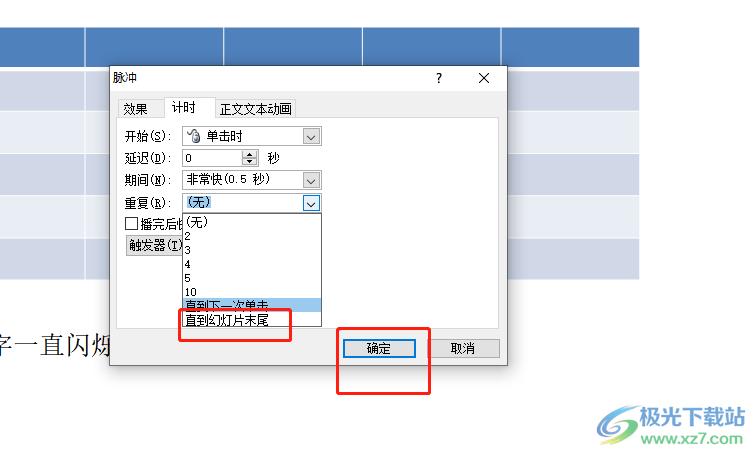
6.最后用户回到编辑页面上,就会发现文字一直在闪烁,效果如图所示
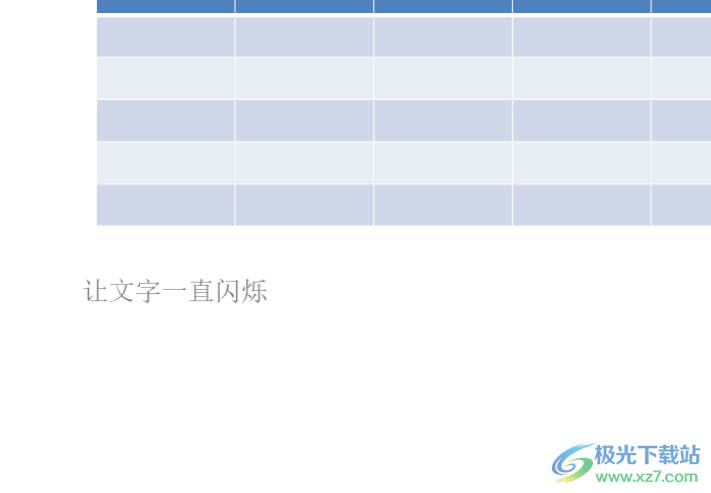
一直以来ppt软件受到了不少用户的喜欢,当用户在编辑演示文稿时,遇到需要将页面上的文字设置出一直闪烁的效果,就可以在菜单栏中找到相关的动画效果,接着在设置动画效果一直到幻灯片结尾才停止即可,因此有需要的用户快来看看小编的教程吧。
